Različite tehnike kako glasovnu bilješku učiniti melodijom zvona na iPhoneu
Imate li glasovnu bilješku za koju želite napraviti melodiju zvona na svom mobilnom uređaju? Vjerojatno vas nervira ista izvorna melodija zvona kad god primate tekst i/ili pozive. Zato želite nešto drugačije. Dobra stvar je što se možete osloniti na ovaj post! Pomoći ćemo vam da postignete jedinstvenu melodiju zvona na svom telefonu uz pomoć aplikacije Voice Memo. Na popisu informacija u nastavku dat ćemo drugačiji pristup kako napraviti glasovnu bilješku melodijom zvona u vašem iPhoneu. Pogledajte koji alat više volite koristiti.
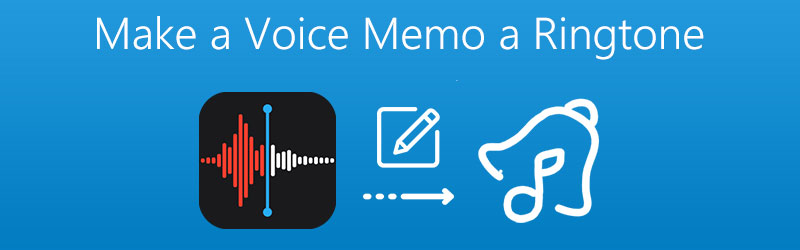
- Dio 1. Kako urediti glasovnu bilješku da postane melodija zvona
- Dio 2. Kako pretvoriti glasovnu bilješku u melodiju zvona koristeći iTunes
- Dio 3. Kako postaviti glasovne bilješke na melodiju zvona na iPhoneu
- Dio 4. Često postavljana pitanja o tome kako glasovnu bilješku učiniti melodijom zvona
Dio 1. Kako urediti glasovnu bilješku da postane melodija zvona
Ako se pitate je li moguće urediti snimljeni glasovni zapis i učiniti ga melodijom zvona, odgovor je da samo uz pomoć Vidmore Video Converter. Ova aplikacija nudi vrlo jednostavno sučelje koje korisnicima olakšava navigaciju značajkama alata.
Ono što je čini moćnijom aplikacijom je zbog njezine sposobnosti uređivanja i pretvaranja audio i video zapisa. Osim toga, dolazi s drugim formatom datoteke. Nije ni čudo, ljudi više vole Vidmore kada je u pitanju uređivanje njihovih glasovnih bilješki. A da biste bolje razumjeli kako ovaj moćni alat radi, evo popisa koraka u nastavku.
Korak 1. Nabavite Vidmore Video Converter
Preuzmite i instalirajte aplikaciju na svoj uređaj, a zatim kliknite na Besplatno preuzimanje gumb za Mac i Windows ispod. Nakon što instalirate aplikaciju, pokrenite je na svom uređaju.
Korak 2. Dodajte datoteku glasovnog zapisa
Nakon toga otvorite softver i kliknite na Dodaj datoteke u gornjem dijelu zaslona ili na Plus potpišite na sredini glavnog sučelja i odaberite datoteku glasovnog zapisa koju želite.
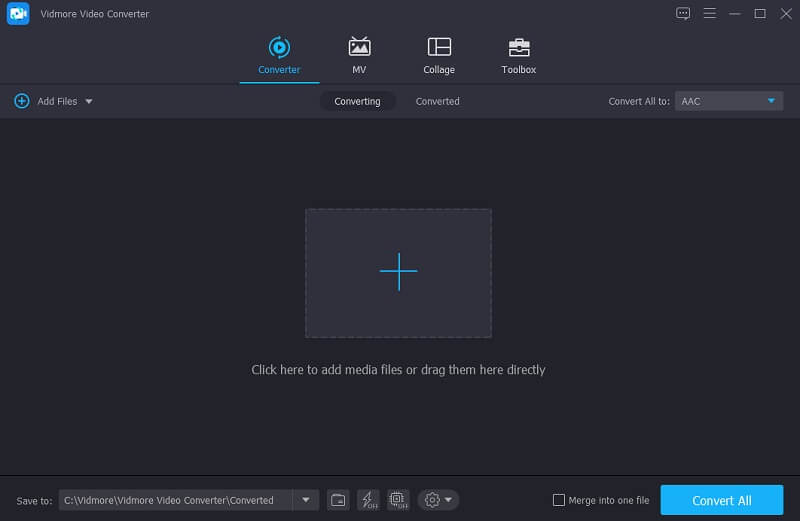
Korak 3. Uredite datoteku glasovnog zapisa
Nakon što ste dodali datoteku, pritisnite Škarica ikona koja se nalazi u donjem dijelu minijature audiozapisa. Pomaknite kursor početka i kraja datoteke i odaberite dio koji želite napraviti kao melodiju zvona. Kada završite, kliknite na Uštedjeti tab.
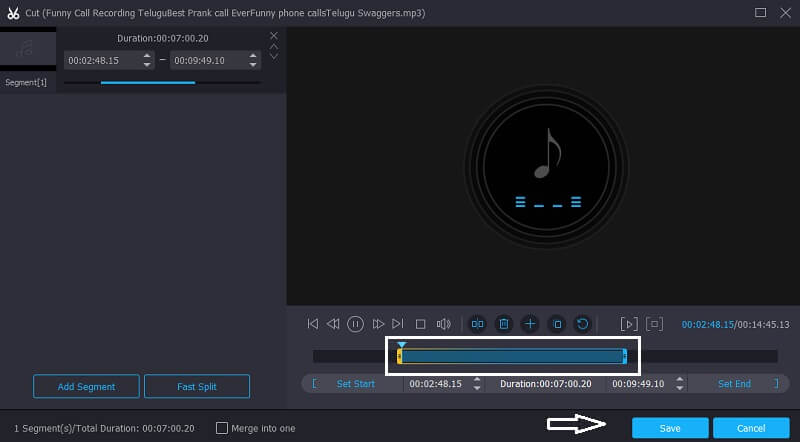
Korak 4. Spremite uređenu datoteku glasovnog zapisa
Nakon što ste primijenili promjene, odaberite format koji je za glasovnu melodiju zvona koja je za M4R. Zatim pritisnite Pretvori sve gumb za uspješno izrezivanje datoteke. I pričekajte nekoliko sekundi da se pretvori u datoteku koju trebate.
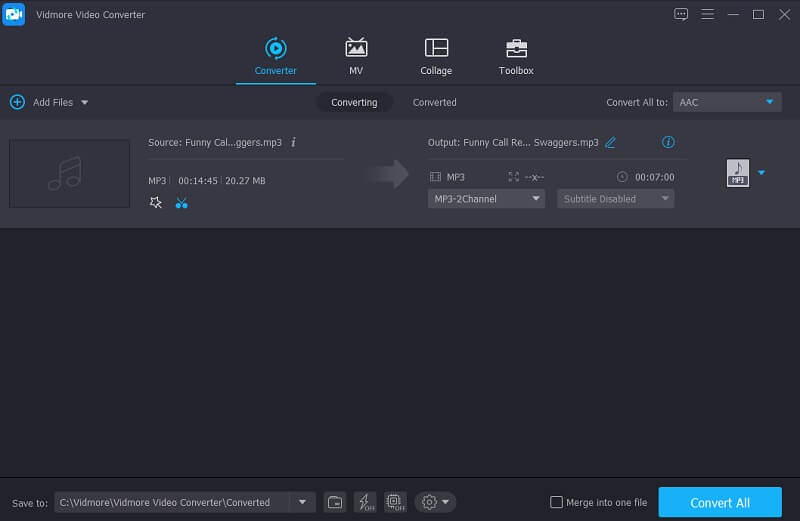
Dio 2. Kako pretvoriti glasovnu bilješku u melodiju zvona koristeći iTunes
Znamo da iPhone uređaji imaju puno melodija zvona za ponuditi, ali je ipak neizbježno da će imati istu melodiju zvona kao i drugi. Pogotovo kada ste pomislili da vam telefon zvoni, ali odjednom druga osoba preuzima pozive, što je neugodno, zar ne? Zato je jedina stvar koja će vaš zvuk zvona učiniti jedinstvenim među ostalima kroz vlastitu snimku. I u ovom dijelu ćemo vam dati vodič kako pretvoriti svoju glasovnu bilješku u melodiju zvona uz pomoć iTunesa.
Pogledajte popis podataka u nastavku jer će biti malo komplicirano jer ćete svoj glasovni zapis prenijeti na svoje računalo.
Korak 1: Otvorite aplikaciju Voice Memo na telefonu i odaberite datoteku koju želite, a zatim je dodirnite kako bi se pojavio gumb za dijeljenje. Kliknite na Mail o izborima, a zatim ga pošaljite poštom. Nakon toga preuzmite glasovnu bilješku koju ste primili.
Korak 2: Nakon toga, vidjet ćete da je datoteka u M4A formatu. Stoga ga promijenite u M4R da se prihvati kao melodija zvona. Nakon što promijenite naziv proširenja Glasovnog zapisa, sada možete pokrenuti svoj iTunes.
3. korak: Zatim povežite svoj iPhone s računalom. Kliknite na Tonovi izbornik ispod Uređaji i povucite pretvoreni glasovni zapis na Tonovi odjeljak vašeg iTunesa. Nakon toga provjerite svoje Postavke zatim kliknite na Zvukovi i haptika i kliknite Melodija zvona da biste vidjeli konvertiranu datoteku.
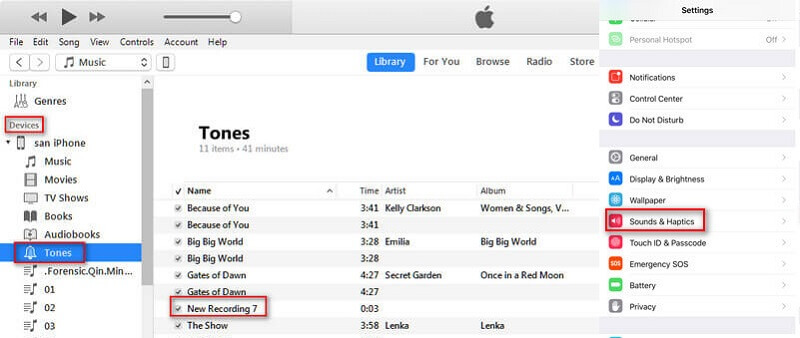
Dio 3. Kako postaviti glasovnu bilješku na melodiju zvona na iPhoneu
Ponekad je bolje imati melodiju zvona koja je snimljena na vašem uređaju. Zato je više korisnika fasciniralo aplikacijom Voice Memo jer je koriste za izradu vlastite melodije zvona. Stoga, kako biste vam pomogli u stvaranju vlastite melodije zvona, započnite snimanje na glasovnom zapisu ne dulje od 40 sekundi. Nakon toga pošaljite glasovnu bilješku sebi e-poštom kako bi se lako prenijela na vaše računalo.
Nakon što se konvertirana datoteka sinkronizira na vašem telefonu, slijedite dolje navedene korake koji će vam pomoći da uspješno izradite jedinstvenu melodiju zvona pomoću vaše snimljene aplikacije za glasovne bilješke.
Korak 1: Na telefonu idite na Postavke, a zatim pronađite opciju Zvukovi u nastavku.
Korak 2: Nakon što kliknete na zvukove, jednostavno kliknite na Melodije zvona i pronađite pretvorenu glasovnu bilješku na popisu opcija.
3. korak: Nakon što vidite pretvorenu glasovnu bilješku i postavite je kao melodiju zvona. Odaberite ga kao zadanu melodiju zvona na svom uređaju. I to je to, sada imate jedinstvenu melodiju zvona!
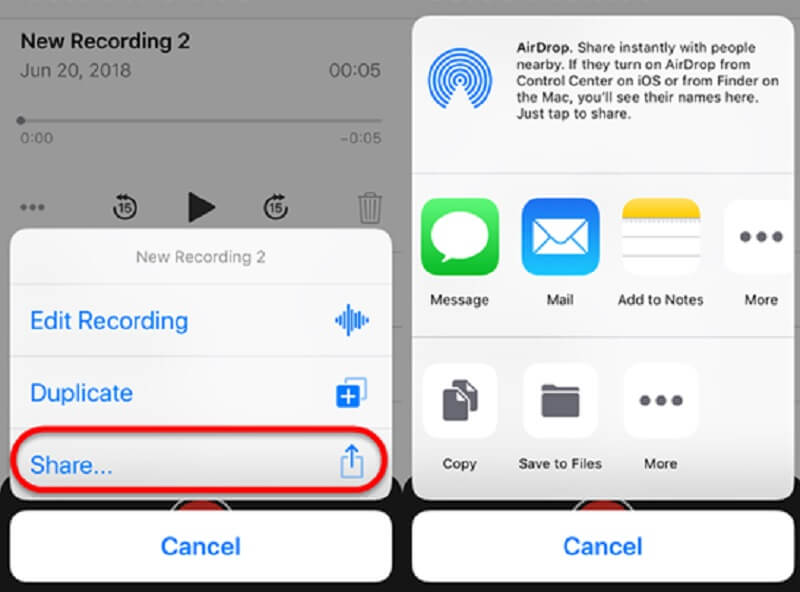
Dio 4. Često postavljana pitanja o tome kako glasovnu bilješku učiniti melodijom zvona
1. Koje je vremensko ograničenje potrebno aplikaciji Voice Memo?
Zapravo, ne postoji određeno vrijeme koje zahtijeva aplikacija Voice Memo. Jedino što će vas ograničiti je pohrana vašeg mobilnog uređaja.
2. Mogu li i dalje napraviti melodiju zvona na svom telefonu čak i ako neću koristiti aplikaciju Voice Memo?
Apsolutno da. Druga opcija na koju se možete osloniti na izradu jedinstvene melodije zvona je korištenje aplikacije za izradu melodije zvona.
3. Mogu li oporaviti svoje izbrisane snimke glasovnog zapisa na svom telefonu?
Još uvijek postoji način da obnovite svoje izbrisane snimke na Glasovnom bilješku jednostavnim odlaskom na aplikaciju i klikom na Nedavno obrisano mapu. Nakon toga odaberite bilješku koju želite oporaviti, a zatim dodirnite Oporavak i Obnova snimanja.
Zaključak
U objašnjenim podacima na gornjem postu, postupak izrade vlastitog zvona postao je lakši. Uz pomoć Voice Memo, nećete morati koristiti iste zadane melodije zvona koje nudi iPhone. Jer kroz ovaj post sada ćete imati ideju o tome kako napraviti glasovnu bilješku melodijom zvona na iPhoneu. Jedina stvar koju ćete sada učiniti je napraviti najbolju snimku kako biste dobili najjedinstveniju melodiju zvona na svom telefonu.


